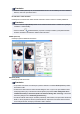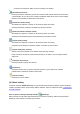User manual
Umožňuje vybrať obrázky pri zobrazení miniatúr a ohraničiť ich modrou čiarou.
(Vybrať všetky rámy orezania)
Tlačidlo je dostupné v prípade, že sú zadané aspoň dva rámy orezania.
Rámy orezania sa zmenia na hrubé prerušované čiary a na všetky z nich sa použijú príslušné
nastavenia.
(Odstrániť rám orezania)
Umožňuje odstrániť vybratý rám orezania.
(Informácie)
Umožňuje zobraziť verziu programu ScanGear spoločne s typom dokumentu a ďalšími
podrobnosťami o aktuálnom nastavení skenovania.
(Otvoriť príručku)
Umožňuje otvoriť túto stránku.
(3) Oblasť ukážky
Po kliknutí na tlačidlo Ukážka (Preview) sa v tejto oblasti zobrazí skúšobný obrázok. Prejavia sa taktiež
výsledky vylepšenia obrazu, úprav farieb a ďalších nastavení, ktoré ste uskutočnili v časti „(1) Nastavenia
a ovládacie tlačidlá“.
Ak sa na paneli s nástrojmi zobrazuje tlačidlo (Miniatúry):
Rámy orezania sa určia podľa veľkosti dokumentu a zobrazia sa miniatúry naskenovaných obrázkov.
Naskenujú sa iba obrázky so začiarknutým políčkom.
Poznámka
• Ak sa zobrazujú ukážky viacerých obrázkov, rozličné obrysy označujú rôzny stav výberu.
• Aktívny rám (hrubý modrý obrys): použijú sa zobrazené nastavenia.
• Vybratý rám (tenký modrý obrys): nastavenia sa použijú na aktívny rám aj na vybraté rámy naraz.
Viacero obrázkov môžete vybrať tak, že podržíte kláves Ctrl a kliknete na požadované obrázky.
314